Comment géocibler le contenu de WPBakery Page Builder sur WordPress
Publié: 2020-10-19Vous cherchez un moyen simple de cibler géographiquement le contenu de WPBakery Page Builder sur WordPress ?
WPBakery Page Builder, anciennement connu sous le nom de Visual Composer, facilite la création de conceptions personnalisées à l'aide d'une interface visuelle par glisser-déposer. Mais que se passe-t-il si vous souhaitez afficher différents designs ou différents éléments aux visiteurs en fonction de la géolocalisation des visiteurs ?
Dans cet article, vous allez apprendre à géocibler le contenu de WPBakery Page Builder à l'aide de GeotargetingWP et Geotargeting Pro. Avec GeotargetingWP, vous obtiendrez de nouveaux éléments WPBakery qui vous permettront d'ajouter un ciblage géographique directement à vos conceptions - aucun code requis et sans quitter l'interface WPBakery Page Builder.
Les éléments de ciblage géographique fonctionnent essentiellement comme des conteneurs (par exemple une ligne ou une colonne). Lorsque vous ajoutez l'élément, vous pouvez choisir les emplacements à cibler. Ensuite, tous les autres éléments à l'intérieur de l'élément de ciblage géographique utiliseront ces règles de ciblage géographique. Par exemple, si vous indiquez à un élément de cibler les visiteurs des États-Unis, tous les éléments à l'intérieur ne s'afficheront que pour les personnes naviguant depuis les États-Unis.
Vous pouvez ensuite répéter autant de fois que nécessaire pour configurer autant de règles de ciblage géographique que nécessaire.
Continuez à lire et nous vous montrerons comment tout configurer !
Table des matières
- Comment géocibler le contenu de WPBakery Page Builder
- Configurer le plugin Geotargeting WP
- Ajouter un élément de ciblage géographique dans WPBakery Page Builder
- Ajouter du contenu à l'intérieur des éléments de ciblage géographique
- Ces règles de ciblage géographique fonctionneront-elles avec la mise en cache des pages ?
- Commencez à géociblage WPBakery Page Builder aujourd'hui
Comment géocibler le contenu de WPBakery Page Builder
Pour configurer cette fonctionnalité, vous aurez besoin de Geotargeting Pro de GeotargetingWP. Geotargeting Pro vous permet d'ajouter des règles de ciblage géographique à n'importe quelle partie de votre site WordPress. Il fonctionne avec des publications et des pages complètes ou partielles, des éléments de menu, des widgets et - vous l'avez deviné - le contenu de WPBakery Page Builder.
Le plugin lui-même est gratuit, mais vous devrez vous abonner au service GeotargetingWP, qui vous permet de découvrir avec précision les emplacements de vos visiteurs. Cependant, vous pouvez obtenir un essai gratuit de 14 jours sans carte de crédit requise, vous pourrez donc suivre l'intégralité de ce didacticiel gratuitement et sans entrer d'informations de paiement.
Étape 1. Configurer le plugin Geotargeting WP
Pour commencer, vous devrez vous inscrire à un compte Geotargeting WP - rappelez-vous, vous bénéficiez d'un essai gratuit de 14 jours sans carte de crédit requise.
Une fois votre compte créé, téléchargez la dernière version du plugin GeotargetingWP depuis la barre latérale du tableau de bord de votre compte :
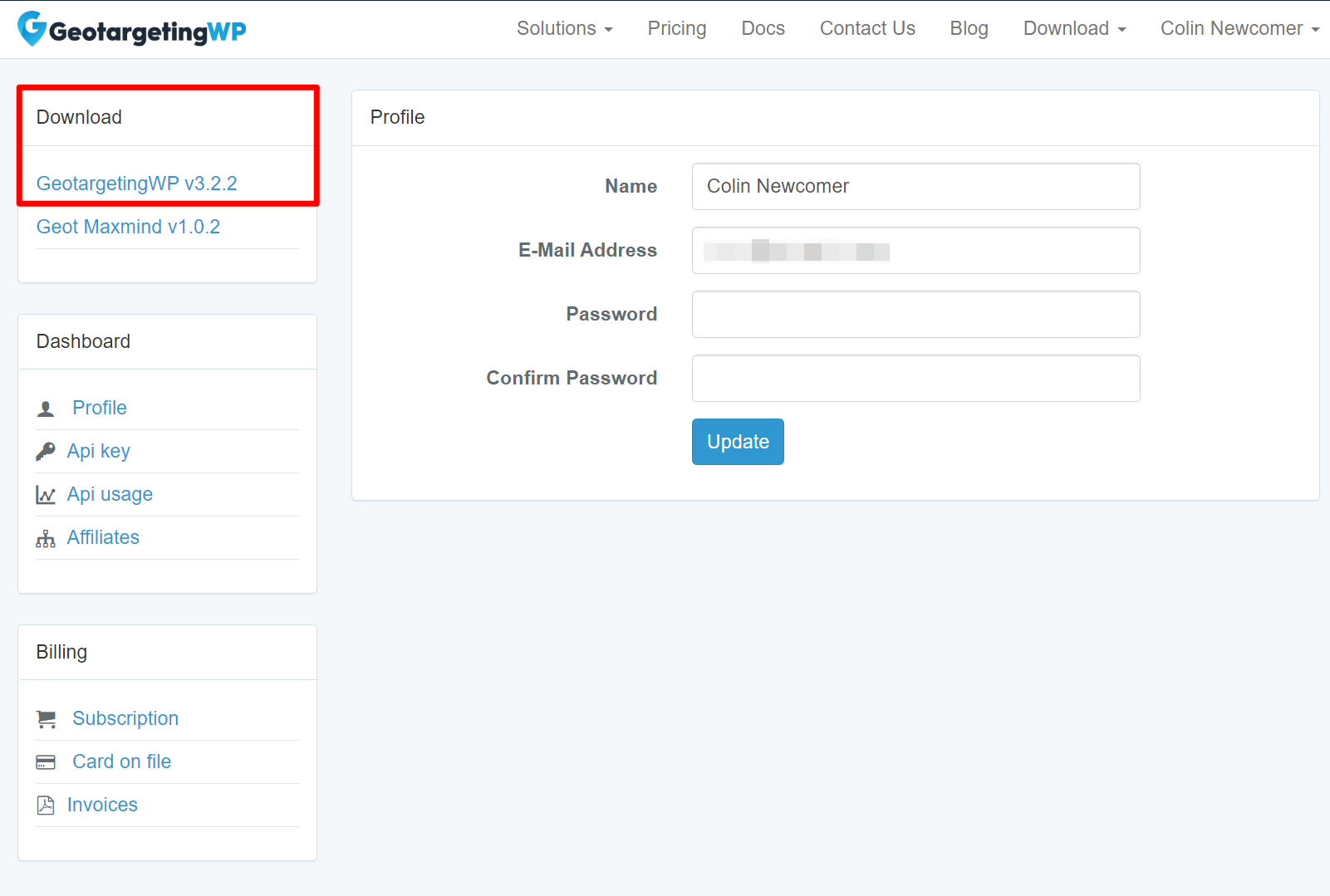
Ensuite, installez et activez le plugin sur votre site WordPress.
Une fois que vous avez activé le plugin sur WordPress, il lancera un assistant de configuration pour vous aider à démarrer.
Dans le premier onglet, vous devrez ajouter votre clé API et votre secret API. Vous pouvez trouver ces clés dans la zone des clés API de votre tableau de bord GeotargetingWP.
Dans la zone de clé API de votre tableau de bord GeotargetingWP, vous voudrez également ajouter votre site Web WordPress à la case "Domaines autorisés":
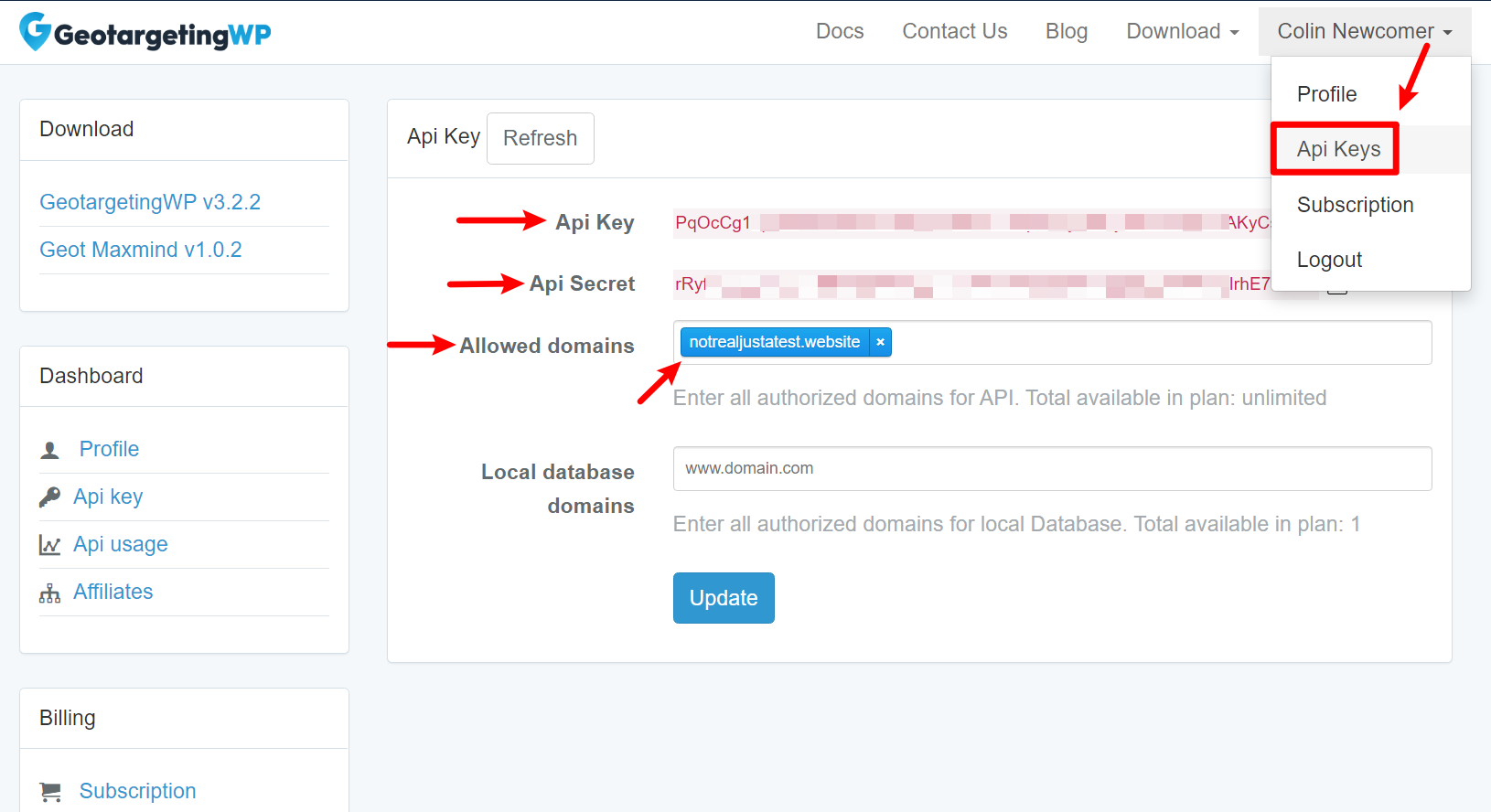
Ensuite, revenez à votre tableau de bord WordPress et ajoutez les deux clés API à l'assistant de configuration. Ensuite, vous devrez également faire deux choix :
- Pays de repli - si GeotargetingWP est incapable de détecter l'adresse IP d'un visiteur pour une raison quelconque, il traitera le visiteur comme s'il venait de ce pays.
- Bots Country - GeotargetingWP traitera les bots et les crawlers (comme Googlebot) comme s'ils venaient de ce pays.
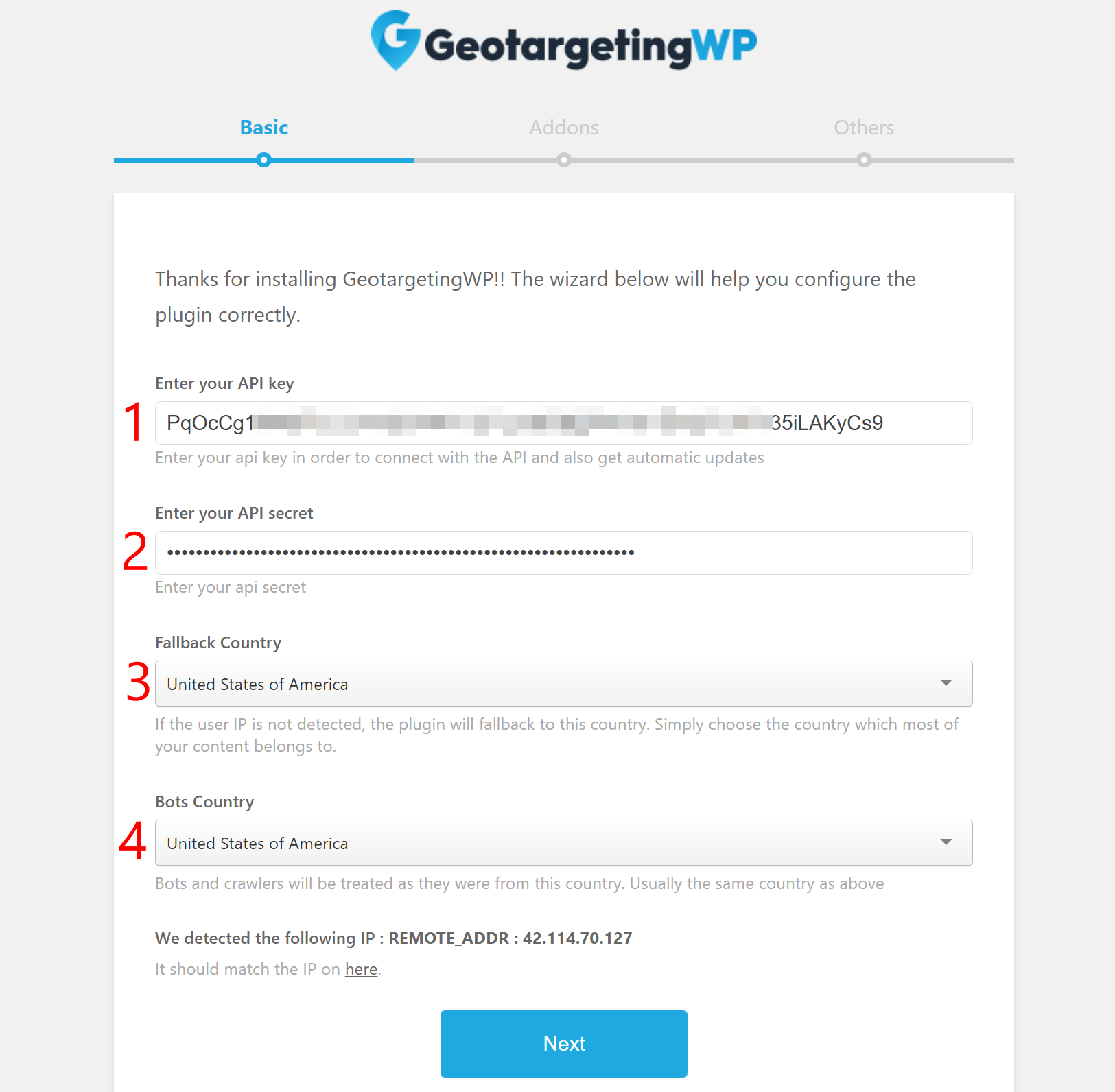
Ensuite, cliquez sur Suivant.
Sur la page suivante, vous pouvez installer certains des modules complémentaires de GeotargetingWP. Vous pouvez installer tout ce qui semble intéressant, mais vous n'avez pas besoin d'utiliser de modules complémentaires pour cibler géographiquement le contenu de WPBakery Page Builder.
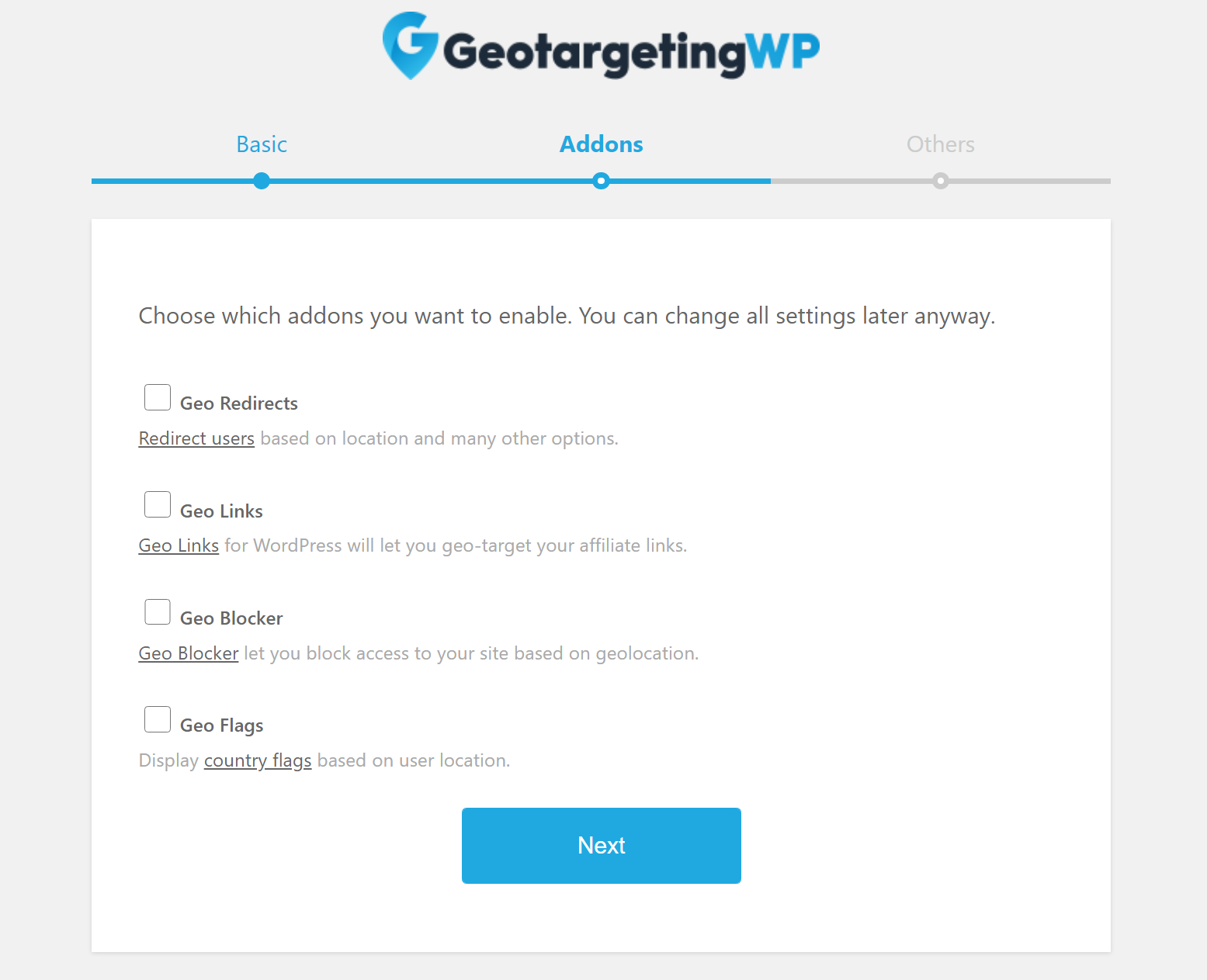

Cliquez sur Suivant lorsque vous avez fait vos choix.
Sur la dernière page, vous pouvez choisir d'aider ou non GeotargetingWP avec des données d'utilisation anonymes. Ensuite, cliquez sur Suivant pour terminer la configuration.
2. Ajouter un élément de ciblage géographique dans WPBakery Page Builder
Comme nous l'avons mentionné dans l'introduction, GeotargetingWP fonctionne en ajoutant de nouveaux éléments de ciblage géographique à WPBakery Page Builder. Ces éléments sont des conteneurs, tout comme les lignes et les colonnes. Tous les éléments que vous ajoutez à l'intérieur des éléments de ciblage géographique utiliseront les règles de ciblage géographique du conteneur parent.
Pour commencer, vous devez ajouter votre premier élément de ciblage géographique. Ouvrez l'outil d'insertion Ajouter un élément et recherchez "cible". Cela vous montrera les quatre blocs de GeotargetingWP - vous pouvez cibler par :
- Pays
- État
- Ville
- Code postal
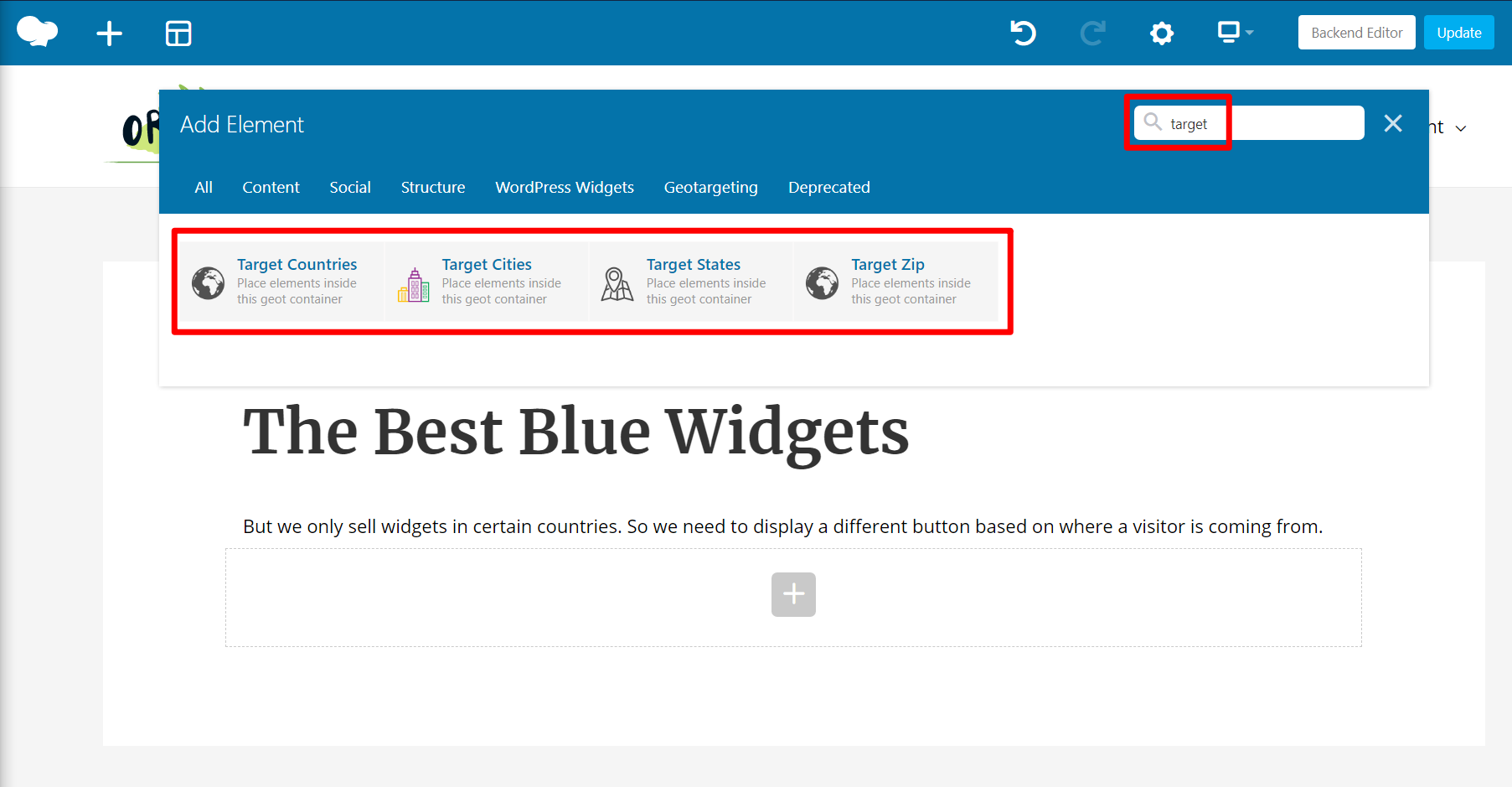
Pour cet exemple, supposons que vous souhaitiez afficher uniquement le contenu aux visiteurs du Vietnam. Vous ajouteriez un élément Pays cibles.
Cela ouvrira les paramètres de l'élément. Ici, vous pouvez entrer le ou les pays que vous souhaitez cibler, séparés par des virgules. Vous pouvez soit utiliser le nom du pays, soit son code ISO :
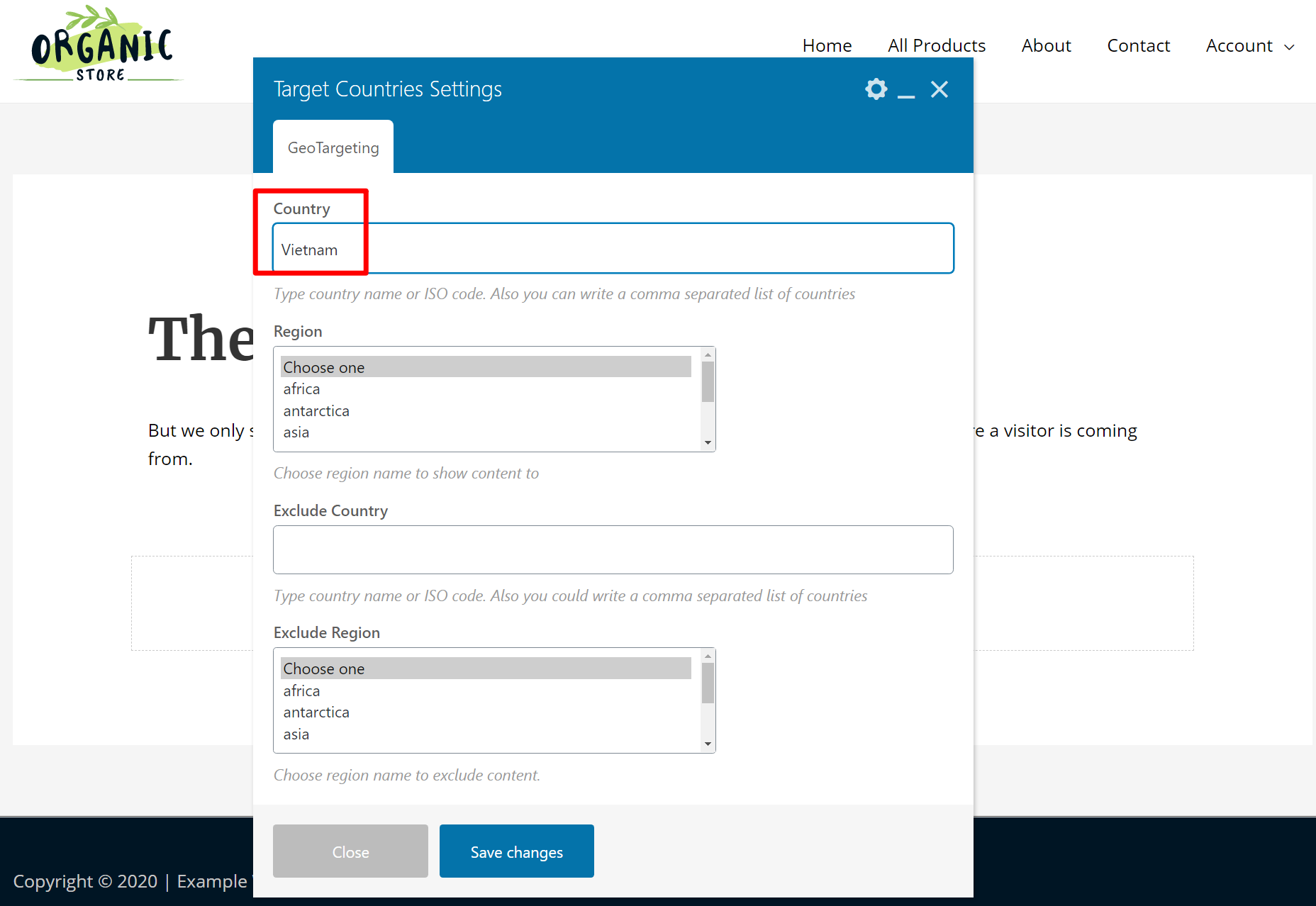
GeotargetingWP vous permet également de configurer quelque chose appelé "Régions". Il s'agit essentiellement de groupes prédéfinis de pays (ou d'autres emplacements) que vous pouvez utiliser pour appliquer rapidement des règles. GeotargetingWP inclut ses propres régions par défaut pour l'Afrique, l'Asie, etc. Cependant, vous pouvez également créer vos propres régions personnalisées selon vos besoins.
Notez également que vous pouvez utiliser à la fois des règles d'inclusion et d'exclusion :
- Inclure (pays, région) - le contenu à l'intérieur de ce bloc ne s'affichera que pour les visiteurs de cette ou ces zones.
- Exclure (exclure le pays, exclure la région) - le contenu à l'intérieur de ce bloc s'affichera pour tous les visiteurs, à l'exception des visiteurs de cette ou ces zones.
Alors, partons de cet exemple et disons que vous voulez configurer ce qui suit :
- Afficher un bouton aux visiteurs au Vietnam
- Afficher un autre bouton aux visiteurs de partout sauf au Vietnam
Vous ajouterez ensuite un autre élément Pays cibles. Mais cette fois, vous configureriez la règle Exclure le pays en tant que "Vietnam":
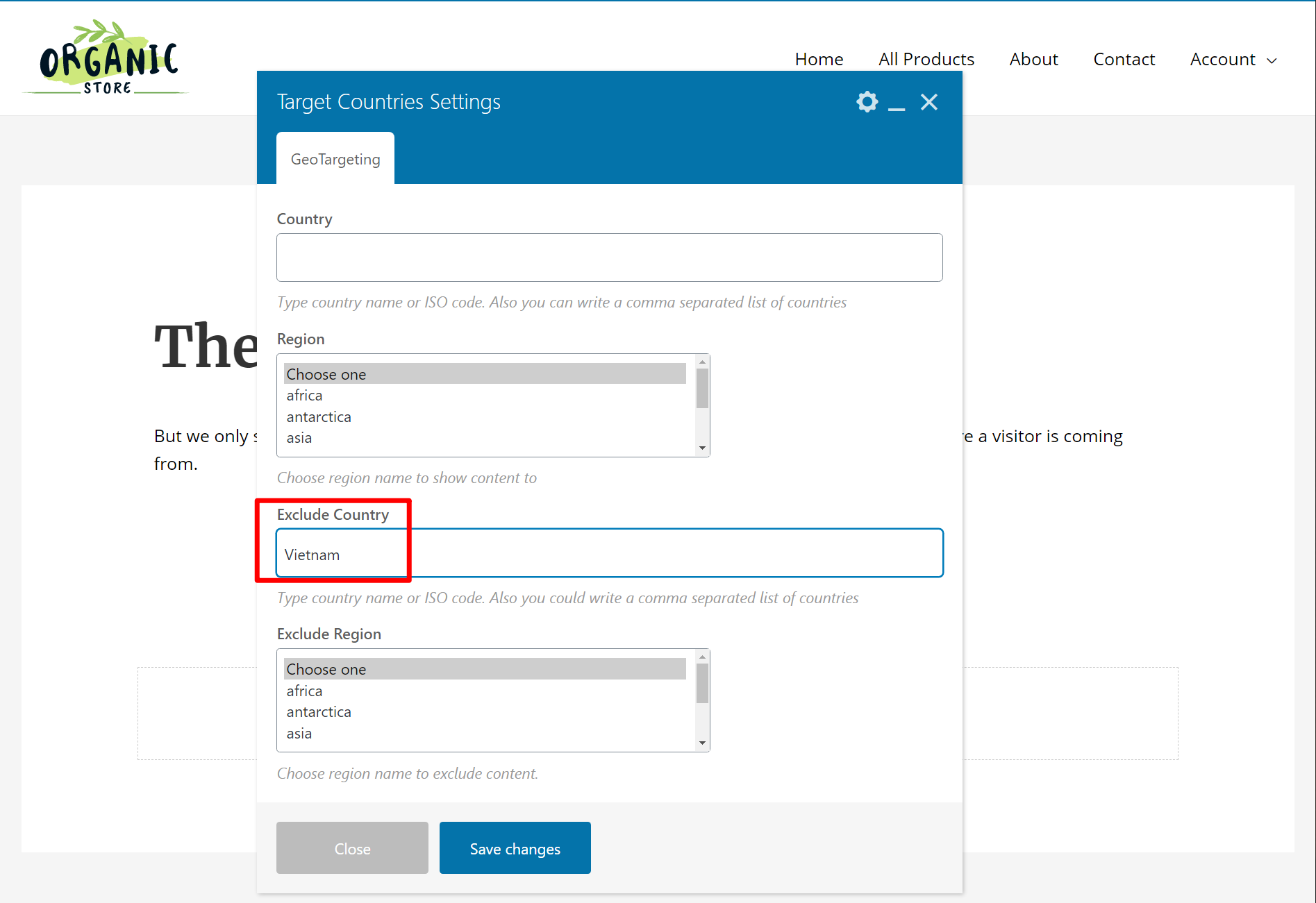
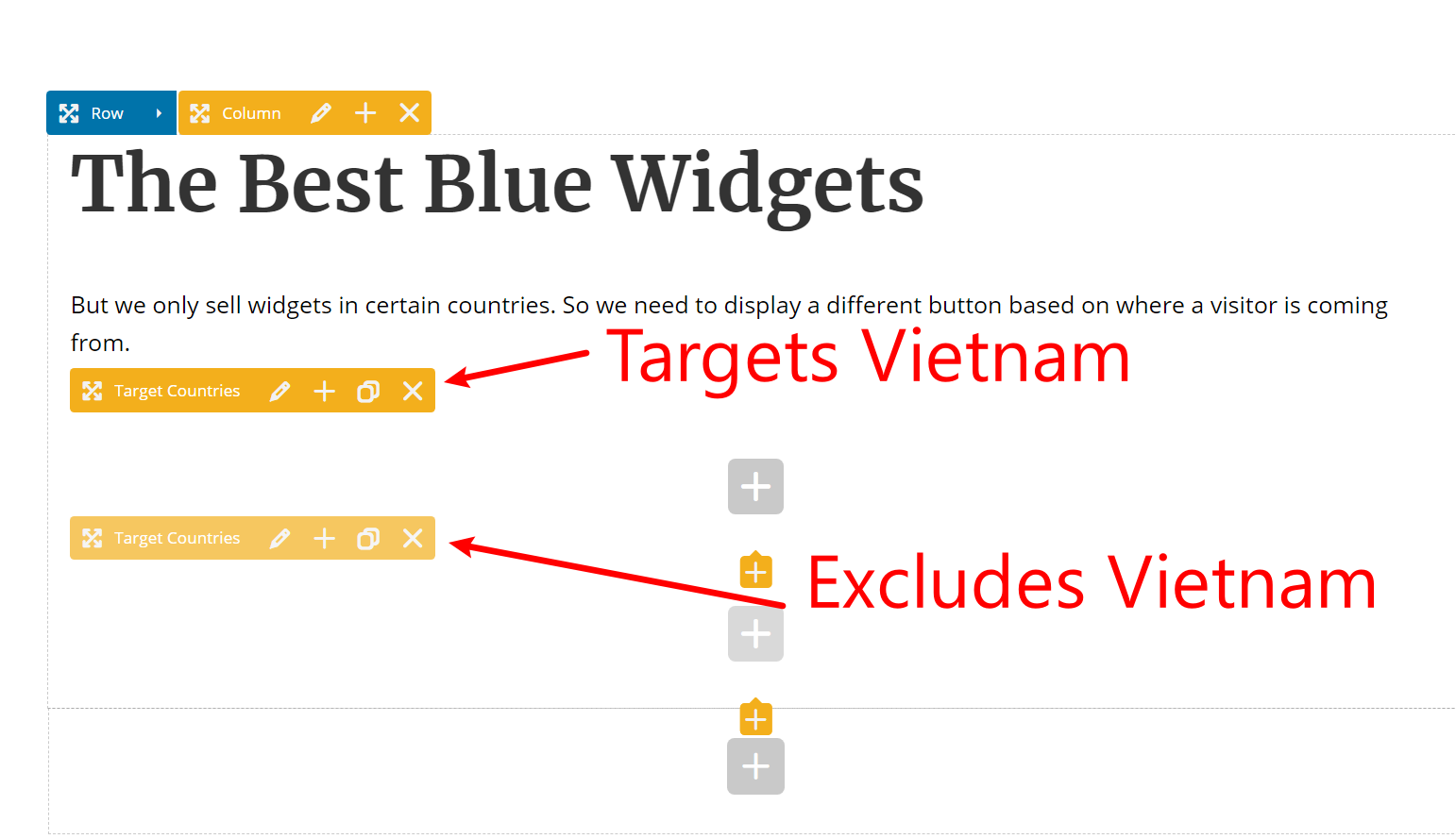
Maintenant, vous avez deux éléments comme suit :
Vous pouvez bien sûr ajouter plus d'éléments si nécessaire - nous ne le limitons qu'à deux pour garder les choses simples.
3. Ajouter du contenu à l'intérieur des éléments de ciblage géographique
Ensuite, vous devez ajouter le contenu que vous souhaitez cibler géographiquement dans l'élément de ciblage géographique pertinent. Vous pouvez utiliser n'importe quel élément de WPBakery Page Builder et vous pouvez ajouter autant d'éléments que nécessaire.
Par exemple, supposons que vous souhaitiez cibler géographiquement un élément de bouton. Vous pouvez voir que le bouton est imbriqué dans l'élément Pays cibles :
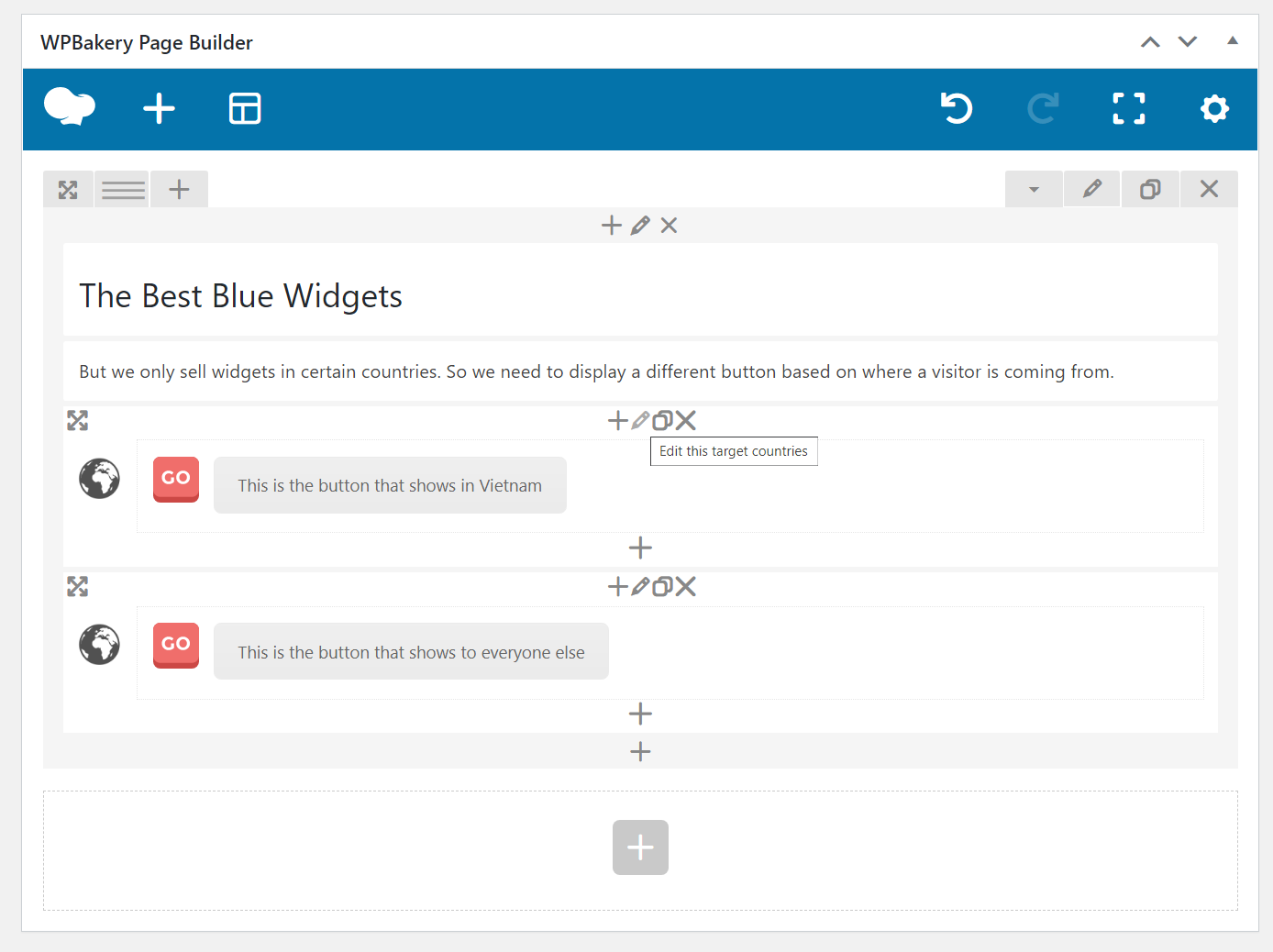
Et c'est tout! Vous venez d'apprendre à géolocaliser le contenu dans WPBakery Page Builder.
Si vous souhaitez ajouter plus de contenu géociblé ou configurer des règles supplémentaires, vous pouvez simplement répéter le même processus en utilisant les mêmes principes que vous avez appris ci-dessus.
Ces règles de ciblage géographique fonctionneront-elles avec la mise en cache des pages ?
Oui! Même si vous utilisez la mise en cache des pages à partir d'un plugin ou de votre hébergeur, GeotargetingWP fonctionne toujours. Assurez-vous simplement d'activer le mode Ajax dans les paramètres du plugin.
Commencez à géociblage WPBakery Page Builder aujourd'hui
En ciblant géographiquement vos conceptions WPBakery Page Builder, vous pourrez créer des expériences plus optimisées pour les visiteurs de différents pays.
Pour commencer à cibler géographiquement WPBakery Page Builder sans avoir besoin de code ni de connaissances techniques particulières, créez un compte GeotargetingWP dès aujourd'hui et commencez votre essai gratuit de 14 jours.
